Désinstallez le Cheval de Troie d'accès à Distance FlawedAmmyy
de TroieÉgalement connu sous le nom de: Cheval de Troie d'accès à Distance (RAT) FlawedAmmyy
Obtenez une analyse gratuite et vérifiez si votre ordinateur est infecté.
SUPPRIMEZ-LES MAINTENANTPour utiliser le produit complet, vous devez acheter une licence pour Combo Cleaner. 7 jours d’essai limité gratuit disponible. Combo Cleaner est détenu et exploité par RCS LT, la société mère de PCRisk.
Guide de suppression du virus FlawedAmmyy
Qu'est-ce que FlawedAmmyy ?
FlawedAmmyyy est le nom d'un logiciel que les cybercriminels utilisent à des fins malveillantes. Pour être plus précis, FlawedAmmyyy est un cheval de Troie d'accès à distance (RAT) qu'ils utilisent pour accéder aux ordinateurs à distance et voler diverses données/informations personnelles. Les personnes qui ont leurs systèmes infectés par FlawedAmmyyy peuvent rencontrer de sérieux problèmes, il est fortement recommandé de supprimer (désinstaller) ce programme dès que possible.
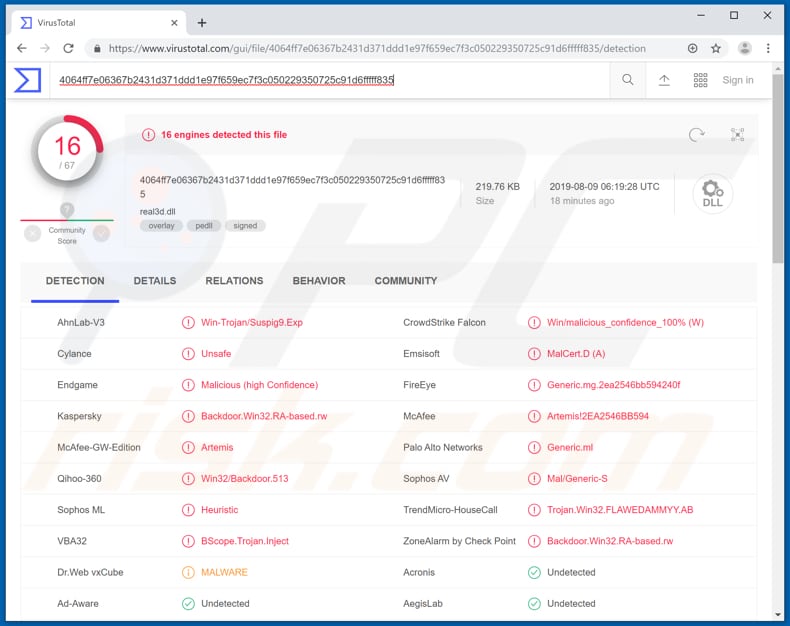
FlawedAmmyyy peut être utilisé pour voler divers fichiers privés, des identifiants (comme les logins et les mots de passe de différents comptes), prendre des captures d'écran et accéder au microphone et à la caméra de l'ordinateur. Les cybercriminels pourraient s'en servir pour voler Facebook, le courrier électronique et d'autres comptes et les utiliser à des fins malveillantes. Par exemple, ils pourraient envoyer des fichiers malveillants à d'autres personnes, les amener à faire des transactions financières, etc. Les cybercriminels pourraient utiliser des fichiers privés volés pour faire chanter les victimes en leur demandant de l'argent pour ne pas les diffuser sur Internet ou les partager avec d'autres parties, etc. Il en va de même pour les photos prises avec l'appareil photo de la victime ou les enregistrements réalisés avec un microphone. Ils pourraient également prendre des captures d'écran de documents personnels ou d'autres données ou informations importantes ou sensibles et les utiliser pour obtenir de l'argent de leurs victimes. D'une façon ou d'une autre, des programmes comme FlawedAmmyyy pourraient être utilisés pour causer des problèmes de confidentialité, des pertes financières, etc. S'il y a une raison de penser qu'un ordinateur est infecté par ce programme, il faut l'éliminer dès que possible.
| Nom | Cheval de Troie d'accès à Distance (RAT) FlawedAmmyy |
| Type de Menace | Outils/Cheval de Troie d'accès à distance |
| Noms de Détection (real3d.dll) | Emsisoft (MalCert.D (A)), Endgame (Malicious (high Confidence)), Kaspersky (Backdoor.Win32.RA-based.rw), McAfee (Artemis!2EA2546BB594), Liste complète (VirusTotal) |
| Symptômes | Les outils d'accès à distance sont conçus pour infiltrer furtivement l'ordinateur de la victime et rester silencieux, de sorte qu'aucun symptôme particulier n'est clairement visible sur une machine infectée. |
| Méthodes de Distribution | Pièces jointes infectées (fichiers.xls), publicités en ligne malveillantes, ingénierie sociale, logiciels de crack. |
| Dommages | Mots de passe volés, fichiers privés, vol d'identité, caméra et microphone détournés. |
| Suppression |
Pour éliminer d'éventuelles infections par des maliciels, analysez votre ordinateur avec un logiciel antivirus légitime. Nos chercheurs en sécurité recommandent d'utiliser Combo Cleaner. Téléchargez Combo CleanerUn scanner gratuit vérifie si votre ordinateur est infecté. Pour utiliser le produit complet, vous devez acheter une licence pour Combo Cleaner. 7 jours d’essai limité gratuit disponible. Combo Cleaner est détenu et exploité par RCS LT, la société mère de PCRisk. |
Orcus, NetSupport Manager et Rescoms sont des exemples d'autres outils d'accès à distance que les cybercriminels utilisent pour générer des revenus d'une manière ou d'une autre. Il existe de nombreux cas où des outils de ce type peuvent être utilisés pour télécharger et installer des programmes malveillants sur l'ordinateur des victimes, par exemple des Logiciels de rançon ou des Chevaux de Troie. Quoi qu'il en soit, les outils d'accès à distance, s'ils sont utilisés par des cybercriminels, peuvent causer de graves dommages.
Comment FlawedAmmyyy a-t-il infiltré mon ordinateur ?
La recherche montre que pour tromper les gens à installer FlawedAmmyyy, les cybercriminels utilisent des campagnes de spam. Ils envoient des courriels qui contiennent un fichier joint.xls (Excel). S'il est exécuté, ce fichier exécute des commandes macro qui exécutent l'outil msiexec.exe (un prcoess qui fait partie du système d'exploitation Windows). Cet outil télécharge une archive MSI qui inclut un exécutable caché qui est conçu pour décrypter et exécuter un autre exécutable (wsus.exe) qui installe le RAT FlawedAmmyyy. D'autres moyens de répandre les logiciels malveillants sont les chevaux de Troie, les sources de téléchargement de logiciels non fiables, les fausses mises à jour de logiciels et les outils d'activation non officiels. Les chevaux de Troie n'installent d'autres logiciels malveillants que s'ils sont déjà installés sur le système. En termes simples, les programmes de ce type sont souvent conçus pour causer des infections en chaîne. Les canaux de téléchargement de fichiers ou de logiciels peu fiables sont les réseaux Peer-to-Peer (comme eMule, les clients torrent, etc.), les sites de téléchargement gratuit, les pages d'hébergement de fichiers gratuits, les sites non officiels, les téléchargeurs tiers et autres sources similaires. Les cybercriminels les utilisent pour déguiser les fichiers malveillants (exécutables) en fichiers ordinaires. Les personnes qui téléchargent et ouvrent des fichiers par des canaux de téléchargement peu fiables risquent de provoquer elles-mêmes l'installation de logiciels malveillants. Les fausses mises à jour logicielles exploitent les bogues, les failles de certains logiciels installés ou obsolètes, ou téléchargent et installent des programmes malveillants au lieu de mises à jour, des corrections. Les outils d'activation non officiels utilisés pour activer gratuitement des logiciels payants téléchargent et installent souvent aussi des logiciels malveillants.
Comment éviter l'installation de logiciels malveillants ?
N'ouvrez pas les pièces jointes (ou les liens Web) qui sont présentées dans des courriels non pertinents et envoyées à partir d'adresses inconnues et suspectes. Aussi, gardez toujours le logiciel installé à jour, cependant, il ne devrait pas être fait avec des outils non-officiels. La meilleure façon d'y parvenir est d'utiliser les outils (ou/et les fonctions) qui sont fournis par les développeurs de logiciels officiels pour cela. Téléchargez des logiciels (et des fichiers) à partir de sites Web officiels et dignes de confiance et utilisez des liens de téléchargement directs. Évitez d'utiliser des téléchargeurs de logiciels tiers, des sites Web non officiels et suspects ou d'autres canaux similaires. Les logiciels doivent être activés correctement, le 'cracking' et d'autres outils non officiels peuvent être dangereux (utilisés pour répandre des logiciels malveillants), en outre, il n'est pas légal de les utiliser. Disposez d'un logiciel anti-logiciel espion ou anti-virus digne de confiance (de bonne réputation) installé et tenez-le à jour. Si vous pensez que votre ordinateur est déjà infecté, nous vous recommandons d'effectuer un scan avec Combo Cleaner Antivirus pour Windows pour éliminer automatiquement les logiciels malveillants infiltrés.
Attachement malveillant distribuant FlawedAmmyyy :
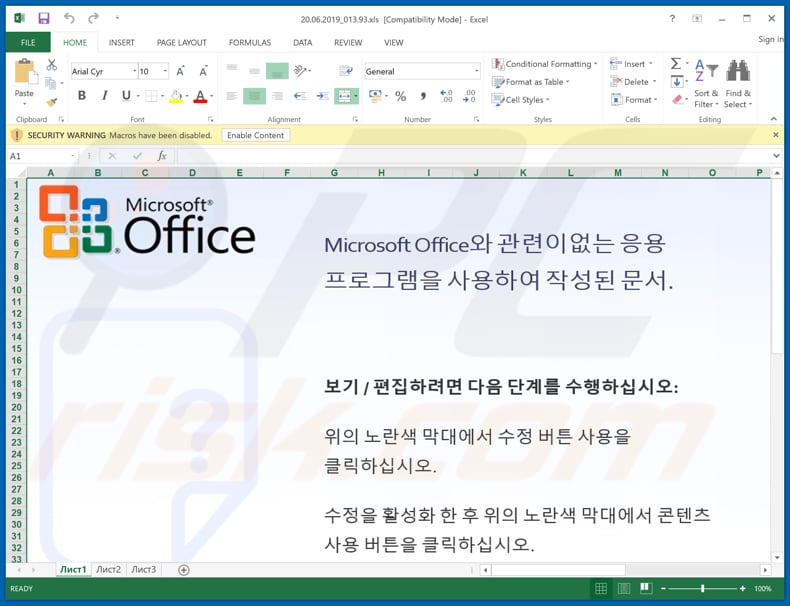
Suppression automatique et instantanée des maliciels :
La suppression manuelle des menaces peut être un processus long et compliqué qui nécessite des compétences informatiques avancées. Combo Cleaner est un outil professionnel de suppression automatique des maliciels qui est recommandé pour se débarrasser de ces derniers. Téléchargez-le en cliquant sur le bouton ci-dessous :
TÉLÉCHARGEZ Combo CleanerEn téléchargeant n'importe quel logiciel listé sur ce site web vous acceptez notre Politique de Confidentialité et nos Conditions d’Utilisation. Pour utiliser le produit complet, vous devez acheter une licence pour Combo Cleaner. 7 jours d’essai limité gratuit disponible. Combo Cleaner est détenu et exploité par RCS LT, la société mère de PCRisk.
Menu rapide :
- Qu'est-ce que FlawedAmmyy ?
- ETAPE 1. Suppression manuelle du logiciel malveillant FlawedAmmyy.
- ETAPE 2. Vérifier si votre ordinateur est propre.
Comment supprimer manuellement les logiciels malveillants ?
La suppression manuelle des logiciels malveillants est une tâche compliquée, il est généralement préférable de laisser les programmes antivirus ou anti-malware le faire automatiquement. Pour supprimer ce malware, nous vous recommandons d'utiliser Combo Cleaner Antivirus pour Windows. Si vous souhaitez supprimer un malware manuellement, la première étape consiste à identifier le nom du malware que vous essayez de supprimer. Voici un exemple d'un programme suspect exécuté sur l'ordinateur de l'utilisateur :

Si vous avez vérifié la liste des programmes en cours d'exécution sur votre ordinateur, par exemple en utilisant le gestionnaire de tâches et que vous avez identifié un programme qui semble suspect, vous devriez poursuivre ces étapes :
 Téléchargez un programme appelé Autoruns. Ce programme affiche les applications de démarrage automatique, l'emplacement du Registre et du système de fichiers :
Téléchargez un programme appelé Autoruns. Ce programme affiche les applications de démarrage automatique, l'emplacement du Registre et du système de fichiers :

 Redémarrez votre ordinateur en mode sans échec :
Redémarrez votre ordinateur en mode sans échec :
Utilisateurs de Windows XP et Windows 7 : Démarrez votre ordinateur en mode sans échec. Cliquez sur Démarrer, cliquez sur Arrêter, cliquez sur Redémarrer, cliquez sur OK. Pendant le processus de démarrage de votre ordinateur, appuyez plusieurs fois sur la touche F8 de votre clavier jusqu'à ce que le menu Options avancées de Windows s'affiche, puis sélectionnez Mode sans échec avec mise en réseau dans la liste.

Vidéo montrant comment démarrer Windows 7 en "Mode sans échec avec mise en réseau" :
Utilisateurs de Windows 8 : Démarrez Windows 8 est en mode sans échec avec mise en réseau - Allez à l'écran de démarrage de Windows 8, tapez Avancé, dans les résultats de la recherche, sélectionnez Paramètres. Cliquez sur Options de démarrage avancées, dans la fenêtre "Paramètres généraux du PC" ouverte, sélectionnez Démarrage avancé. Cliquez sur le bouton "Redémarrer maintenant". Votre ordinateur redémarre dans le menu "Options de démarrage avancées". Cliquez sur le bouton "Dépannage", puis sur le bouton "Options avancées". Dans l'écran des options avancées, cliquez sur "Paramètres de démarrage". Cliquez sur le bouton "Redémarrer". Votre PC redémarrera dans l'écran Paramètres de démarrage. Appuyez sur F5 pour démarrer en mode sans échec avec mise en réseau.

Vidéo montrant comment démarrer Windows 8 en "Mode sans échec avec mise en réseau" :
Utilisateurs Windows 10 : Cliquez sur le logo Windows et sélectionnez l'icône Alimentation. Dans le menu ouvert, cliquez sur "Redémarrer" tout en maintenant le bouton "Shift" enfoncé sur votre clavier. Dans la fenêtre "Choisir une option", cliquez sur "Dépannage", puis sélectionnez "Options avancées". Dans le menu des options avancées, sélectionnez "Paramètres de démarrage" et cliquez sur le bouton "Redémarrer". Dans la fenêtre suivante, cliquez sur le bouton "F5" de votre clavier. Cela redémarrera votre système d'exploitation en mode sans échec avec la mise en réseau.

Vidéo montrant comment démarrer Windows 10 en "Mode sans échec avec mise en réseau" :
 Extrayez l'archive téléchargée et exécutez le fichier Autoruns.exe.
Extrayez l'archive téléchargée et exécutez le fichier Autoruns.exe.

 Dans l'application Autoruns, cliquez sur "Options" en haut de l'écran et décochez les options "Masquer les emplacements vides" et "Masquer les entrées Windows". Après cette procédure, cliquez sur l'icône "Actualiser".
Dans l'application Autoruns, cliquez sur "Options" en haut de l'écran et décochez les options "Masquer les emplacements vides" et "Masquer les entrées Windows". Après cette procédure, cliquez sur l'icône "Actualiser".

 Vérifiez la liste fournie par l'application Autoruns et localisez le fichier malware que vous souhaitez éliminer.
Vérifiez la liste fournie par l'application Autoruns et localisez le fichier malware que vous souhaitez éliminer.
Vous devriez écrire le chemin complet et le nom. Notez que certains logiciels malveillants cachent leurs noms de processus sous des noms de processus Windows légitimes. A ce stade, il est très important d'éviter de supprimer les fichiers système. Après avoir localisé le programme suspect que vous souhaitez supprimer, cliquez avec le bouton droit de la souris sur son nom et choisissez "Supprimer".

Après avoir supprimé le malware via l'application Autoruns (ceci garantit que le malware ne s'exécutera pas automatiquement au prochain démarrage du système), vous devez rechercher le nom du malware sur votre ordinateur. Assurez-vous d'activer les fichiers et dossiers cachés avant de continuer. Si vous trouvez le fichier du malware, veillez à le supprimer.

Redémarrez votre ordinateur en mode normal. Suivre ces étapes devrait vous aider à supprimer tout logiciel malveillant de votre ordinateur. Notez que la suppression manuelle des menaces nécessite des compétences informatiques avancées, il est recommandé de laisser la suppression des logiciels malveillants aux programmes antivirus et antimalware. Ces étapes peuvent ne pas fonctionner avec les infections malveillantes avancées. Comme toujours, il est préférable d'éviter d'être infecté par des logiciels malveillants qui tentent de les supprimer par la suite. Pour assurer la sécurité de votre ordinateur, assurez-vous d'installer les dernières mises à jour du système d'exploitation et d'utiliser un logiciel antivirus.
Pour être sûr que votre ordinateur est exempt d'infections malveillantes, nous vous recommandons de le scanner avec Combo Cleaner Antivirus pour Windows.
Partager:

Tomas Meskauskas
Chercheur expert en sécurité, analyste professionnel en logiciels malveillants
Je suis passionné par la sécurité informatique et la technologie. J'ai une expérience de plus de 10 ans dans diverses entreprises liées à la résolution de problèmes techniques informatiques et à la sécurité Internet. Je travaille comme auteur et éditeur pour PCrisk depuis 2010. Suivez-moi sur Twitter et LinkedIn pour rester informé des dernières menaces de sécurité en ligne.
Le portail de sécurité PCrisk est proposé par la société RCS LT.
Des chercheurs en sécurité ont uni leurs forces pour sensibiliser les utilisateurs d'ordinateurs aux dernières menaces en matière de sécurité en ligne. Plus d'informations sur la société RCS LT.
Nos guides de suppression des logiciels malveillants sont gratuits. Cependant, si vous souhaitez nous soutenir, vous pouvez nous envoyer un don.
Faire un donLe portail de sécurité PCrisk est proposé par la société RCS LT.
Des chercheurs en sécurité ont uni leurs forces pour sensibiliser les utilisateurs d'ordinateurs aux dernières menaces en matière de sécurité en ligne. Plus d'informations sur la société RCS LT.
Nos guides de suppression des logiciels malveillants sont gratuits. Cependant, si vous souhaitez nous soutenir, vous pouvez nous envoyer un don.
Faire un don
▼ Montrer la discussion